При разработке сложных чертежей (сборочных, пространственных, деталей корпусов и пр.) на экране возникает большое количество линий, разобраться в которых сложно. Чтобы облегчить работу, в этом случае можно воспользоваться возможностью выполнения изображения в нескольких слоях. Под слоями понимаются различные части рисунка, которые содержат определенную информацию, т. е., приступая к выполнению сложного изображения, можно сразу разделить его на удобные части и строить каждую из них в отдельном слое.
Можно представить чертеж состоящим из нескольких прозрачных листов. На первом листе дано графическое изображение детали, на втором - разрезы и сечения со штриховкой, на третьем - размеры и т. д. Если наложить друг на друга все листы, то чертеж будет воспроизведен с сечениями, разрезами, размерами и пр.
Исключая по выбору листы, можно получать изображения, необходимые для разработки именно в данный момент.
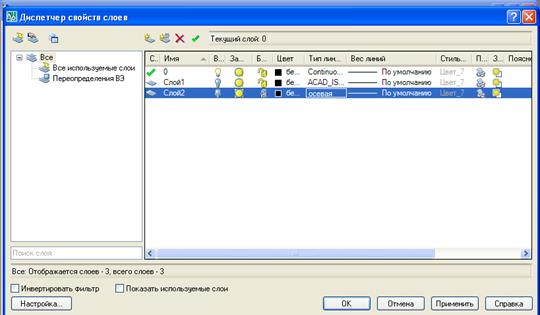
Рис. 9
Управление установками свойств слоев обеспечивают команды DDLMODES и LAYER (которые можно получить, активизировав кнопку поз.2 (рис.4)) через диалоговое окно «Настройка свойств слоя» (рис. 9).
Это окно позволяет установить для каждого слоя следующие свойства:
Имя - имя слоя может содержать до 31 символа, включая буквы, цифры и специальные символы: “$”, “_”, “-”. Имя слоя не может содержать пробелов;
 Видимость (On) - слой может быть видимым ON(Вкл) или невидимым OFF(Откл). Изображаются на экране и вычерчиваются на бумаге только те примитивы, которые принадлежат видимому слою, однако примитивы в невидимых слоях являются частью рисунка и участвуют в регенерации;
Видимость (On) - слой может быть видимым ON(Вкл) или невидимым OFF(Откл). Изображаются на экране и вычерчиваются на бумаге только те примитивы, которые принадлежат видимому слою, однако примитивы в невидимых слоях являются частью рисунка и участвуют в регенерации;
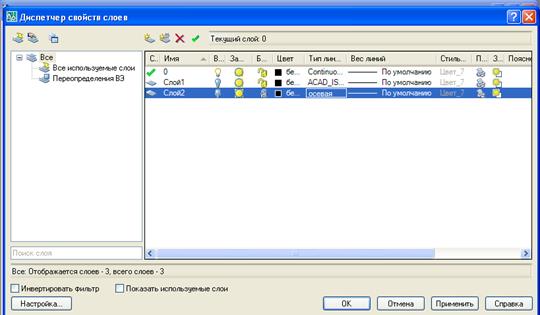
Рис. 9
 Замороженный/размороженный на всех видовых экранах (Freeze in all viewports) - замораживание означает отключение видимости слоя и исключение из генерации примитивов, принадлежащих замороженному слою при регенерации. При этом повышается скорость выполнения таких команд, как Zoom, PAN и VPOINТ;
Замороженный/размороженный на всех видовых экранах (Freeze in all viewports) - замораживание означает отключение видимости слоя и исключение из генерации примитивов, принадлежащих замороженному слою при регенерации. При этом повышается скорость выполнения таких команд, как Zoom, PAN и VPOINТ;
Замороженный/размороженный на текущем видовом экране (Freeze in current viewports);
Замороженный/размороженный на новом видовом экране (Freeze in new viewports);
 Блокированный/ разблокированный (Lock) -примитивы на блокированном слое остаются видимыми, но их нельзя редактировать. Блокированный слой можно сделать текущим, на нем можно рисовать, изменить цвет и тип линии, замораживать и применять к нарисованным на нем примитивам команды справок и объектную привязку.
Блокированный/ разблокированный (Lock) -примитивы на блокированном слое остаются видимыми, но их нельзя редактировать. Блокированный слой можно сделать текущим, на нем можно рисовать, изменить цвет и тип линии, замораживать и применять к нарисованным на нем примитивам команды справок и объектную привязку.
Для установки цвета, толщины и типа линии используются соответственно диалоговые окна выбора цветов, выбора толщины линии и выбора типа линии (с атрибутом ByLayer).
 Цвет - определяет цвет примитивов заданного слоя;
Цвет - определяет цвет примитивов заданного слоя;
Тип линии - в этом окне выбирают тип линии, которым будут отрисовываться все отрезки, круги, дуги и двумерные полилинии, принадлежащие слою.
Толщина линии – устанавливают толщину примитивов заданного слоя.
Для установки свойств слоев сначала осуществляется выбор требуемых слоев из поля списка, а затем щелчком левой кнопки мыши на пиктограммах задаются соответствующие свойства.
Кнопка СКРЫТЬ ДЕТАЛИ включает нижнюю половину окна диалога. Это позволяет более оперативно задавать цвет, толщину и тип линии в каждом слое.
Кнопка Current (ТЕКУЩИЙ) позволяет сделать выбранный слой текущим. Для изменения текущего слоя можно использовать системную переменную CLAYER.
При создании нового рисунка автоматически создается слой с именем 0, которому присваивается белый цвет и тип линии CONTINUOUS (Непрерывная). Слой 0 не может быть удален или переименован.
При объемном моделировании поверхностей обуви и швейных изделий задачу создания отдельных участков поверхности решают методом создания искусственной сетки между двумя кривыми линиями (границами этого участка поверхности). Понятно, что для всего изделия в этом случае будет характерным наличие большого количества определяющих линий и при натяжении нескольких поверхностей сразу на экране возникает большое количество линий, разобраться в которых сложно. Так как одновременно могут быть включены один, несколько или все слои в данном файле, то, в принципе, каждая определяющая кривая может быть размещена в отдельном слое. Значит, для того чтобы натянуть определенную поверхность, можно включить слои только тех кривых, которые нужны для ее образования. Теперь никакие прочие линии не будут загромождать поле экрана. И только после создания всех участков поверхности включают одновременно все слои и переходят к оценке дизайна получившегося изделия.
 2020-08-05
2020-08-05 200
200








